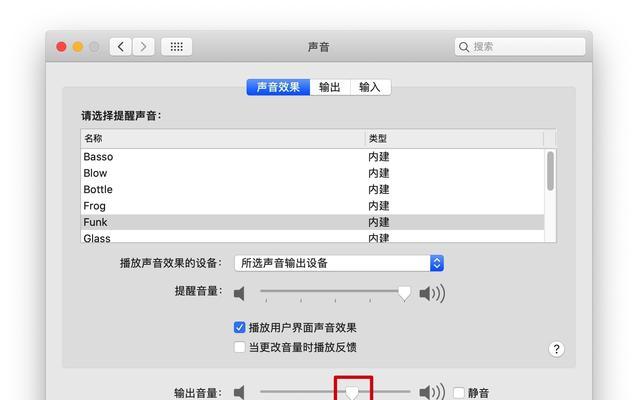在日常使用电脑时,很多人可能会遇到电脑风扇声音过大带来的烦恼。尤其是对于用笔记本电脑的老化用户,风扇声音有时会大到影响使用体验。本文将详细介绍如何调节电脑风扇的声音,包括设置步骤和一些实用技巧,帮助用户实现静音操作。
一、认识电脑风扇声音过大的原因
在谈论调节方法之前,我们先要了解为什么电脑风扇的声音会变得特别大。主要原因有以下几种:
1.灰尘积累:长时间使用未清理,灰尘会堵塞风扇叶片和散热器,导致风扇转速上升,声音变大。
2.系统负载过高:运行大量程序或高负荷任务时,CPU和GPU工作频率上升,风扇自动加速以保持散热。
3.散热不良:电脑内部布局不合理或散热片和导热胶老化,影响散热效率,风扇需持续高速运转来降温。
4.风扇老化磨损:随着使用时间增长,有的风扇组件可能会损坏,导致运转时声音变大。
二、调节电脑风扇声音设置步骤
了解了风扇声音过大的原因后,接下来我们了解如何调节风扇的声音。假设我们使用的是两连风扇的电脑系统,这里提供一种通用的调节方法。
步骤一:关闭不必要的后台程序
在电脑任务管理器中,关闭不需要后台运行的程序,以减轻CPU和GPU的负载。
1.按下`Ctrl`+`Shift`+`Esc`打开任务管理器。
2.查看后台运行的程序列表,结束并不必要的程序。
步骤二:调整电源设置
电源计划可影响电脑风扇的运行速度。
1.在任务栏搜索框输入“电源选项”,选择“更改电源设置”。
2.选择“高性能”或“平衡”模式,如果选择“节能”模式,风扇速度会降低,但可能影响电脑性能。
步骤三:使用第三方调节软件
市面上有多种第三方软件,可以调整风扇转速。
1.安装并运行如SpeedFan、HWMonitor之类的硬件监控和调节软件。
2.通过软件下调风扇的目标温度阈值,让风扇在更低的温度下开始转动。
步骤四:清理风扇和散热系统
定期维护风扇和散热系统可以降低风扇噪音。
1.关闭电脑电源,打开机箱。
2.清理风扇和散热片上的灰尘。
3.检查散热片是否有松动,必要时重新固定。
步骤五:更换高效率散热器
如果以上步骤依然无法有效降低风扇声音,可以考虑更换高效率的散热器。
1.在淘宝或京东等电商平台上搜寻适合你电脑型号的高效率散热器。
2.按照相应的安装指导更换散热器。
三、常见问题与解决方法
1.电脑过热:尽管风扇声音调低,但可能会影响电脑散热。确保在降低风扇速度的同时,电脑不会过热。
2.调节软件不兼容:安装第三方调节软件时,确保兼容你的操作系统。
3.清理灰尘时静电问题:在清理电脑内部时,特别注意防静电措施,以免损坏电脑内部组件。
四、实用技巧
1.关注风扇声音变化:在玩游戏或其他高负载活动中,注意风扇声音的变化,适时调节。
2.季节性调整:根据季节变化(如冬季)调整电源计划,因为环境温度对电脑散热有影响。
五、结语
调节电脑风扇声音,既需要关注环境条件和系统状态,也需要掌握正确的调节方法。通过上述介绍的设置步骤,结合日常对电脑的维护,相信可以有效降低风扇噪音,为您的电脑使用带来更舒适的体验。记得,合理调节风扇设置,对延长电脑硬件使用寿命也有积极作用。